
ピアノ調律師がApple Watch Series6を2週間使ってみた
はじめてのApple Watchを購入して毎日使っています。2週間でだいぶ使い方も固まってきました。
購入したモデル
Apple Watch Series 6 (GPSモデル) - 40mmスペースグレイアルミニウムケースディープネイビーソロループ - サイズ6

大きい44mmのモデルと迷いましたが見た目のバランスを考え小さい方に。
バンドは新しく出たバックルの無い“ソロループ”にしました。軽くてつけている感覚がないので一日中、寝るときも全く邪魔にならない。ただバンドを無理矢理伸ばして脱着するのであまりスマートとは言えないような...。シリコンのような素材なのでそのまま手洗いができるのはこのご時世いいですね。
素材的には少しラフな印象のため、念のためフォーマルな場用に社外品の金属製バンドも買い足しました。1200円くらい。Apple Watchのバンドは交換が簡単で安くて種類が多いので色々買ってしまいそう。
どちらのiPhoneにペアリングするか問題
まずはじめにぶち当たったのは、プライベートのiPhone8 Plus(古い)or 仕事用のiPhoneSE2どちらに繋ぐか。ほとんどのアプリはクラウドで同期されているのでどちらでも関係ないのですが、電話、メッセージ、LINEはスタンドアロンなのでどちらを優先するか...まあ頻度も考えると仕事だよなということでSEに繋ぎました。
2台持ちの人も多いと思うので今後マルチペアリングに対応してくれると嬉しい。
スマホなしで買い物ができる便利さ
Apple Watch を購入する一番の理由は電子マネーでした。仕事中の食事、ガソリンスタンド、近くのスーパーなど、普段買い物をするところは基本的にID、QUICPay、Suicaのどれかで支払いをするので、スマホを車に置いたまま買い物ができるのは本当に便利です。リーダーにタッチしたときの感度はスマホの方が若干良いかな?
駅の改札はよく言われている通り左手にApple Watchをつけて右側にタッチは体を捻るのでちょっと大変。画面側をリーダーに向けないでバンド側でも反応するとの情報を得たので試してみたところ確かに通れました。お店のリーダーでも試してみましたがこちらは画面側を向けないと無理なようです。さすが交通インフラって強い。

あとたまにPayPayでの支払いもするんですが、腕を出してバーコードを読み取ってもらうのなぜか緊張します。
道案内は微妙
もうひとつ期待していたのがスマホなしでの道案内。仕事で客先から少し離れたパーキングに車を停めて歩くことがあるので。
Apple純正のマップを使ってみましたが、案内を開始するのにスマホから操作しないといけないことや、地図がざっくりで全くのはじめての場所は結局スマホを取り出すことが多いです。Googleマップも“20メートル先を左折”などの文字情報だけなので、進む方角が間違っていないかを確認する補助的な用途かなあ。
通知機能
仕事中や移動中もお客様からバンバン連絡が入るので、手元で確認できるのはかなり便利です。頻度としてはメール、LINE、電話の順でどれも確実に通知が来ますし小さい画面でも内容はきちんと確認できます。
スマホを出さずにApple Watch だけで通話もできます。時計に向かって話すのはまだ斬新な姿なのと、そもそも相手の声がApple Watchのスピーカーからダダ漏れなので周りに人がいないときに限ります。
調律中はつけておけない
普通の時計はピアノを傷つけたり狭いところに手を入れたときに引っかかるので、基本的に調律中につけるのはNGです。バックルがないバンドなのでつけたままでいけるかな?と思いましたがさすがに厳しいですね。
本当は調律中ほどつけておきたいんですけどね...見た目が好みではないけど厚めのシリコンカバーを付ければピアノを傷つける心配はなくなるので今後検討。
アクティビティ
ここまでは購入前から想定していた便利さですが、想定していなかった生活の変化もありました。それがアクティビティリング。
「運動で消費したカロリー」「運動した時間」「立ち上がった回数」の3つの項目にそれぞれ目標が設定されていて、一日の達成度がグラフで表示されます。
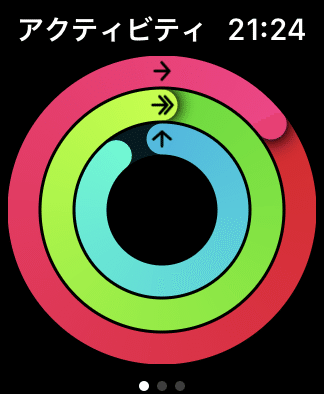
最初の1週間は無視していたのですが、だんだんクリアできていないことが気になって夜ウォーキングを30分ほどするようになりました。
今まで運動の習慣が全くなかったのでこの効果は意外でした。ゲーム感覚って大事ですね。
バッテリー持ち
買う前からの懸念点だったどのくらい持つのか。毎日充電する時計なんてありえないという意見が結構多いですよね。実際使ってみると寝る前に100%まで充電して、つけたまま就寝、朝起きると85%くらい。夕方帰ってくると50%くらい。ウォーキングを30分して22時くらいに30%くらいになって充電というルーティーンになっています。

確かに毎日の充電は必要ですが、1時間半くらいで終わりますし全く不便はないです。
文字盤切り替えが便利
表示させたい情報を組み合わせておいて、スワイプするだけで切り替わるのでシーンごとに使い分けています。
家にいる時
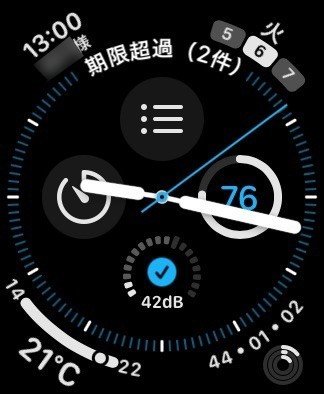
とにかく情報を詰め込んでます。笑
仕事のとき
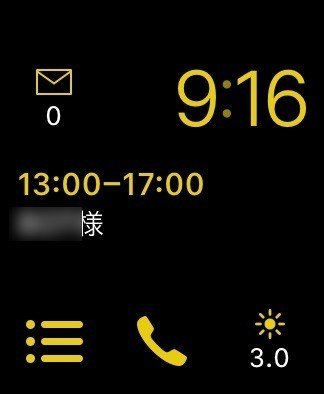
次の予定を表示。メールや電話にもすぐアクセスできるようにしています。運転が長いと結構日を浴びるので右下のUV指数も大事。
電車のとき

スマホで検索した乗る電車を表示したり、よく乗る駅の時刻表をすぐ表示できるようにしています。普段車移動なので傘を忘れないように降水確率も。
運動をするとき
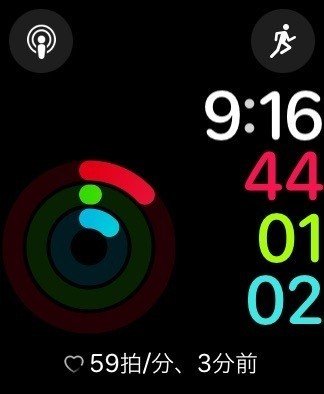
アクティビティのグラフを表示して、ウォーキングのタイマー開始ボタンと歩きながら聴くためのPodcastのボタンを配置しています。
寝る前
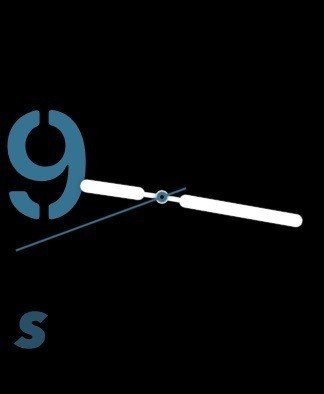
なるべくシンプルにして雑念を減らすように。“S”を押すとストレッチ用のインターバルタイマーが始まります。
文字盤を変えると実用性だけでなく気持ちも切り替わるので良いです。割と仕事とプライベートの境が曖昧になってしまう働き方をしているので。
Series6かSEか
Series6にしかついていない機能の血中酸素濃度の測定は最初はおもしろいのでチェックしていましたが、最近はあまり...今のところ必要性はそんなに感じないです。
画面常時点灯の方が重要で、意外と腕を上げないでチラ見するシーンが多いのでSEを選んでいたら困るところでした。普段は画面が真っ暗というミステリアスさは好きなんですけどね。僕の用途ではSeries6一択でした。
まとめ
スマホをチェックする時間が確実に減って、仕事にもより集中できるようになりました。
買う前は「スマートウォッチって結局、スマホを腕につけてるだけだからプラスαでちょっと便利になるだけだろうな〜」と考えていましたが、使ってみると「スマホを腕につけるだけでこんなに生活が楽になるのか!」という感じです。
アナログの文字盤はあまり気に入ったのが無かったので今後に期待したいのと、ちょっと外してつけるだけで毎回パスコードを要求されるので、指紋認証(理想は腕につけるだけ)で解除できるようになってくれるとより嬉しいですね。
もし記事が参考になりましたらスキを押して頂けると励みになります!
